小侠说电影解说配音软件,6款最佳影片配音软件
6款最佳影片配音软件
有一种应用大家一定都听过,它是把外语影片配音成台湾的国语版。例如,让影片中的韩国人全部讲中文。还有,在影片穿插旁白做人声解说。
本质上,影片配音软件或称旁白配音软件是一种处理声音的工具。它经常被整合在影片编辑软件裡。而且从app内就能启动麦克风直接录制声音档,一站式作业十分简单!
本文要为各位介绍6支好用的配音软件,均有自己的特色。多数可免费试用或下载。
旁白配音软件
Movavi Video Editor Plus
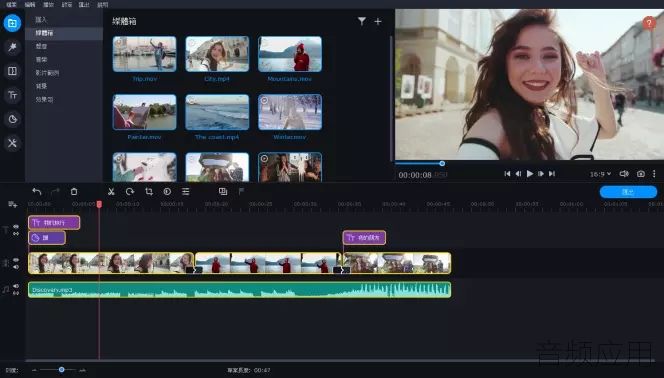
Movavi Video Editor Plus 2022 不只是支影片配音软件,它能做到全功能影片编辑。用户在app裡便能开启mic来产生人声旁白档案,一气呵成地进行编辑与汇出作品。
而且,最新 2022 版强化了音讯剪辑相关功能,能为影片配音带来许多助力! 例如:声音效果、手动调整、神奇音频增强、混用 & 设定强度、新音效面板、视觉化声音电平表……。
此外,Movavi Video Editor Plus 2022的进阶特效也值得一提,包括色键去背、动态追踪、影像并排、关键影格、色彩嵌空……。使用本app来接商业案件是没问题的。
透过Movavi Video Editor Plus 2021之影片配音教学如下:
下载 & 安装 Movavi Video Editor Plus 2022于PC或 Mac电脑上。
将欲处理之影片拖放于时间轴内。(亦可利用本app进行影片剪辑)。
插好耳机麦克风。
展开“汇入”选单后,点击汇入区内的“录制音讯”钮。再从音讯装置清单内挑一支爱用的麦克风。
请勾选“录制时一边播放影片”选项。此为同步技巧,方便用户对准影音时间。
点击“开始录制”,预览视窗将出现3、2、1,倒数完便可跟著影片节奏讲出人声旁白。
播放预览影片,觉得满意便可点击“汇出”以储存影片。
4个进阶技巧:
若不满意录音,请直接删除重新录制,十分方便。
如果是全部重配音,可把原有音轨一次删除,再用新的录音轨补上。
如果是旁白用途,原有音轨仍需要保留。此时会运用调整音量技巧,让两音轨适当地混音在一起。
背景音乐仍可搭配著用,这样旁白较不会太枯燥。
VSDC Video Editor
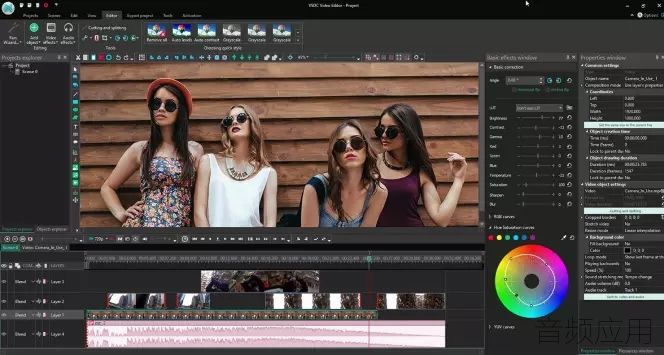
VSDC Free Video Editor 是款免费旁白配音软件,它具备影片剪辑功能,亦可用来编辑包括 MP4在内的影音档案。VSDC具备 4K 处理能力,堪称当今最轻巧的影片编辑工具之一。
VSDC 还提供各种特效,可套用于任何影片。本app 亦提供了类 Instagram 的筛选器,让编辑过程更为轻鬆。完成编辑后,能汇出社群媒体相容影片。本app只支援 Windows x64 或 x32,最新版为VSDC 6.8。它另有付费版VSDC Pro,提供更多功能。
如何用VSDC免费版为影片配音:
安装 VSDC Free Video Editor 6.8 或更新版。
打开VSDC影片配音软件,点击“Import Content”将影片汇入。
进入顶部选单的“Tools”分页,选择“Voice Recorder”工具。一个新视窗将被展开。
在“Formats”分页中选择想要的声音格式。
设定档案输出目录、品质、欲用之麦克风。
如果影片很长,请勾选“Split File”选项。这可以产生多个小录音档。
根据影片时间,从右边下拉清单中选择适当的音频区块长度。
点击萤幕右上角的“Start Recording”按钮。此时若开单独视窗同时播放影片,将有助于影音同步。录音OK后,请点击“Stop Recording”并关闭“Voice Recorder”视窗。
返回VSDC编辑视窗。在时间轴上以右键点击影片,进入“Audio Effects –> Amplitude –> Silence”。此动作会让影片原始音轨完全静音。
进入“Editor”分页,选择“Add Object”,从下拉清单中选择“Audio”。从刚刚的目录中,把录音档拖放到时间轴适当位置以对准影片。
点击预览视窗下的播放按钮小侠说电影解说配音软件,如果一切OK,点击“Export Project”按钮,便可输出作品。
VEED.IO
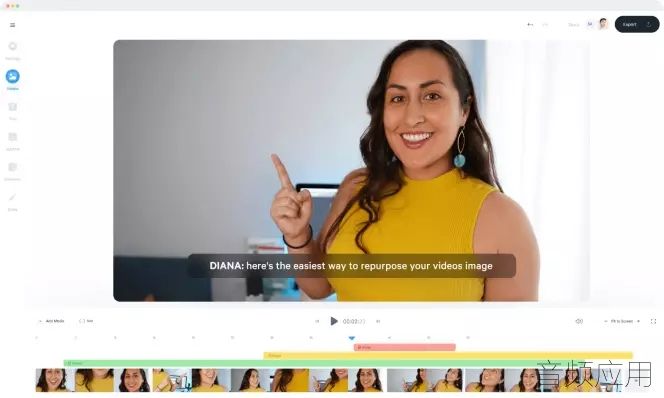
VEED.IO 是一款线上配音工具,它也包含多种影片编辑功能。包括一键式字幕、翻译、降噪、裁剪、转场、压缩和格式转换……。
本工具是团队合作的不错选择,因为它是线上平台app。所有影片专案都保存在云端,并支援多位编辑者在同一专案上作业。其输出可透过URL方式进行分享。
使用VEED.IO为影片配音:
透过VEED.IO 的Free Online Media Recorder 模组进行旁白录音 & 下载。这一切都在网上进行,用户能在浏览器内直接操作。过程中建议透过播放器边看影片边唸稿。
执行Voice Over Video Maker模组,将影片档上传。
接著上传旁白档。本app的音频工具支援声音编辑,可改变时间、音量,进行修剪……。
完成后,点击“下载”就能取得影片。如有需要,请调整大小以配合社交媒体。
Sound of Text
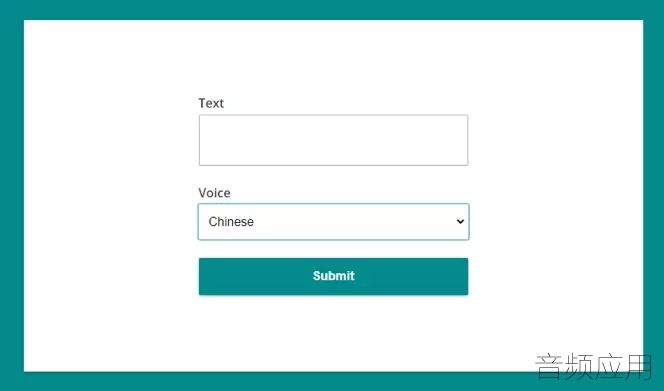
Sound of Text是一款有意思的线上配音工具,此服务仰赖Google 翻译的AI语音合成引擎技术。它能将使用者输入的文字转为Google小姐的真人声音,之后可免费下载MP3档。
它採用AI截句合成,读文字难免在有些地方不太自然(破音字)。其优点是透过字幕文字就可产生旁白,不必亲自录音!
使用教学:
进入 Sound of Text 网站后,授权mic录音。再把想唸的字句贴进“Text”栏位。
点开“Voice”选择语系,国语请选“Chinese”。接著按下“Submit”。注:选非 Chinese之语言,将产生外国腔特殊国语效果。例:English (United Kingdom),会听到英国人讲国语。若是Russian,则变成俄国人腔调……。
送出后会在下方Sounds区出现输入的字句,点击下方“PLAY”可立即试听,若按“Download”就能下载MP3。
重複以上步骤,产生所有旁白音档。
透过影片编辑软件进行混音,例 Movavi Video Editor Plus 2022。
Siri (iPhone)

提到了 Google 文字转语音,iOS 的Siri 就不能缺席!
录下 iPhone的文字朗读,我们亦可把Siri的AI人声用于旁白档。方式如下:
到 iOS “设定”>“辅助使用”>“语音内容”。
开启“朗读所选范围”。底下有“声音”和“速度”可调整。在“声音”内能指定Siri男性或 Siri女性。
设定完毕后,在备忘录输入想让 Siri 唸出的字句。接著全选,找到选单中“朗读”,按下后就会听到旁白。
想把Siri语音当成配音,需要同时开启控制中心的“萤幕录影”功能。
透过影片编辑软件进行混音,例 Movavi Video Editor Plus 2022。
VoiceOver – Record and Do More
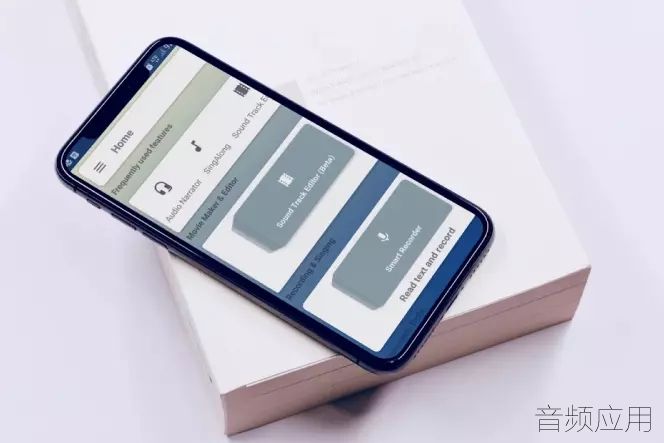
VoiceOver是一支适用于 Android手机的影片配音app。其设计是针对创作者、歌手和声音编辑者之需要。开发者希望用户专注于创造力,技术方面的挑战则交由 app来处理。
本 app提供丰富功能,手机用户能方便地编辑,并同时享受乐趣。
VoiceOver影片配音方式:
透过app录音小侠说电影解说配音软件,有需要可添加背景音乐,最后储存旁白档为WAV、AAC或MP3。
汇入影片。(有需要可下载PixaBay短片)
编辑音轨,支援过滤器、EQ、回声、残响(reverb) 、音轨替换、静音……。
进行影音混合。
输出配音的作品。
结论
前面我们示范了配音与旁白的例子,实际上还有更多场合都能应用到。例如为长辈把影片配音成他们最习惯的方言,国语变台语、客语……。影片的亲切感提高了,受欢迎程度肯定跟著上升。
如果你的风格为不露险,旁白相当于背景主持人模式。此法兼顾隐藏与引导作用,能帮观众用简单方式了解影片内容。
影片配音技巧还可用在补救录音不佳的影片。万一无法重拍,可透过事后录制来改善。实际动作可能是替换全部或局部音轨。
配音基本技巧是在无干扰环境内,随著影片以mic录制全新声音档。戴上耳机做隔离至关重要,否则影片的声音也会被收录。
以上 6 种工具均可产生真人声音档,不论全影片配音或添加旁白都相当方便。
若想玩些效果,Sound of Text与 Siri都是饶富趣味的选项。不过它们都只做了前半段,后半段需要透过影片编辑工具进行音轨混合处理。
